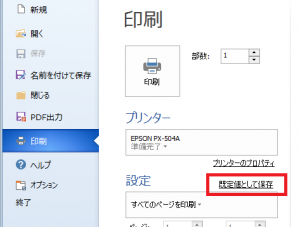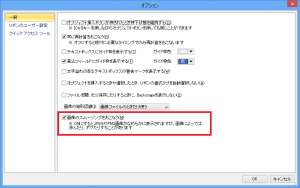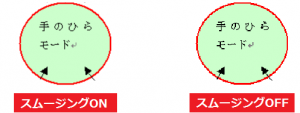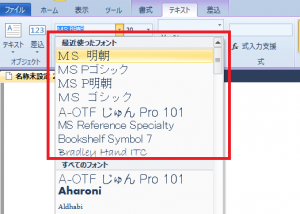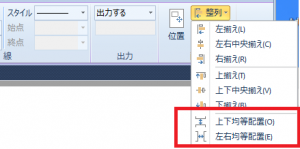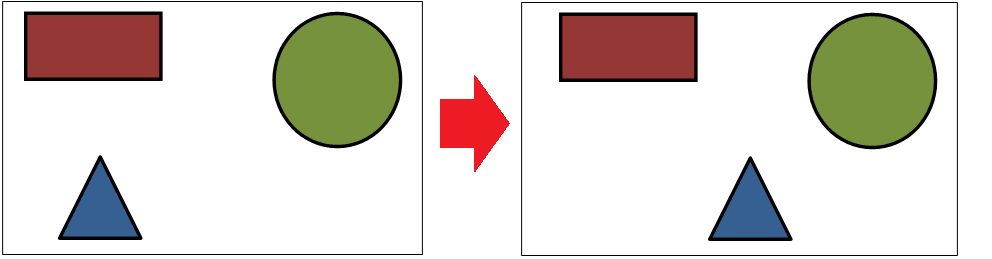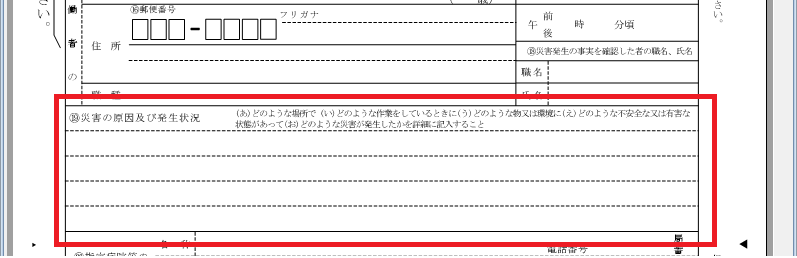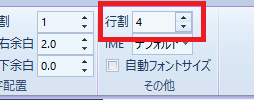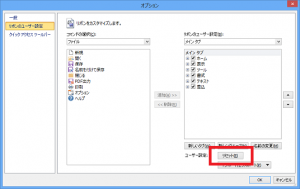こんにちは。
AH Formatter のサポート担当です。
AH Formatter をご利用のお客様でバージョンアップをご検討の方から
組版結果を古いバージョンと比較して差異が生じるといったお問い合わせをいただくことが時々あります。
差異が生じる原因としては、
(1) 仕様上変更が必要となったもの
(2) 不具合修正によるもの
の 2種類があります。
(1) の内容をもう少し詳しくお話すると、
・XSL-FO(CSS) の仕様が変更になった
・XSL-FO(CSS) の仕様解釈を変える必要が生じた
・AH Formatter の拡張仕様に変更が生じた
・AH Formatter の組版処理で大きな変更があった
などの理由があります。
これらに関しては、オンラインマニュアルの技術的資料(※)に
AH Formatter Vx.x との組版上との相違 として明記し、
できる限りオプション設定ファイル等で互換性を保つようにしております。
異なるバージョン間で組版結果が異なるような場合には、
まずはそちらをご参照いだだければと思います。
※ ご参考:AH Formatter V6.1 との組版上の相違(AH Formatter V6.2 オンラインマニュアル)
(2) に関しましては、不具合修正によって今まで間違っていた組版結果が
正しく組版されるようになったことによるものです。
AH Formatter のリリース時には改訂履歴(※)を弊社 Webページに掲載しておりますので
そちらをご参照いただいて該当するかどうかをお客様の側で検証していただく必要があります。
AH Formatter のリリーステストではできる限り差異が発生しないように確認はしておりますが、
不具合修正による違いに関しては過去のバージョン(不具合修正前)と
全く同じ結果にすることは難しいと思われます。
結果にご納得いただけない、もしくは原因の特定が困難であるような場合は
弊社サポートまでお問い合わせいただければできる限り調査いたします。
※ ご参考:AH Formatter V6.2 改訂情報
また、弊社サポートでは、
XSL-FO(CSS) の仕様説明をしてほしい
こういうレイアウトにしたいが XSL-FO や CSS でどのような指定をすればわからないので教えてほしい、
XSLT の技術サポートをしてほしい
といったお客様のご要望に対して有償技術サポートも受け付けております。
お客様ごとに年間何インシデントまでといった形で個別にお見積りいたしますので
弊社システム営業(sis@antenna.co.jp)までご連絡ください。
今後とも AH Formatter をよろしくお願いいたします。